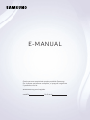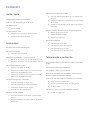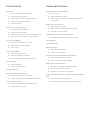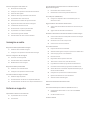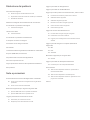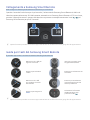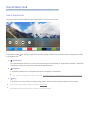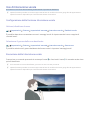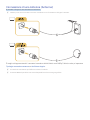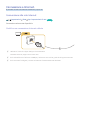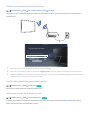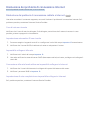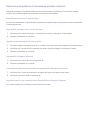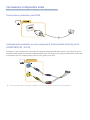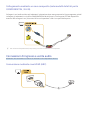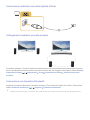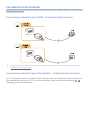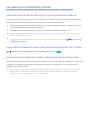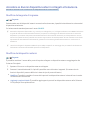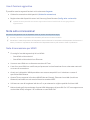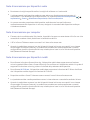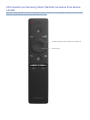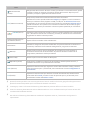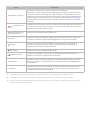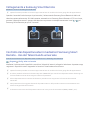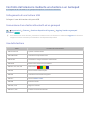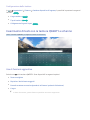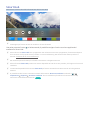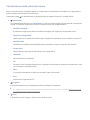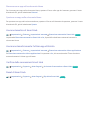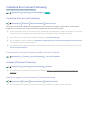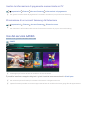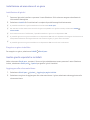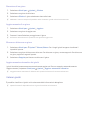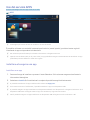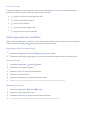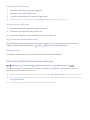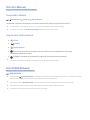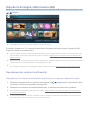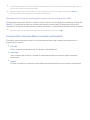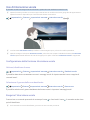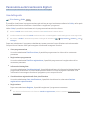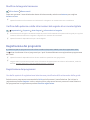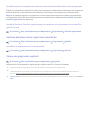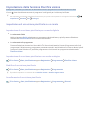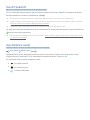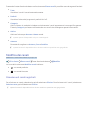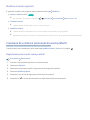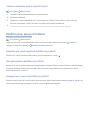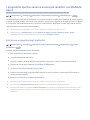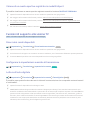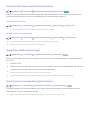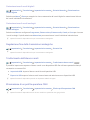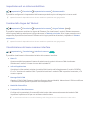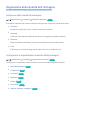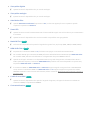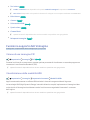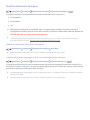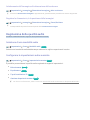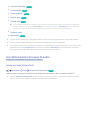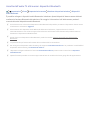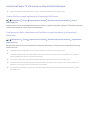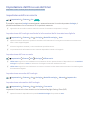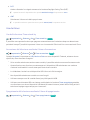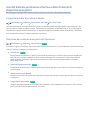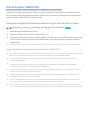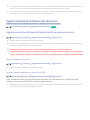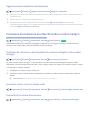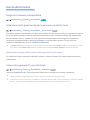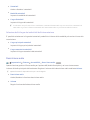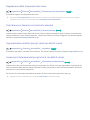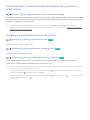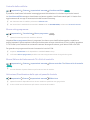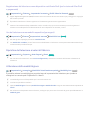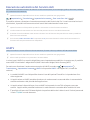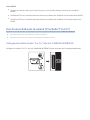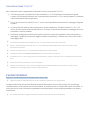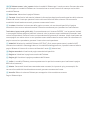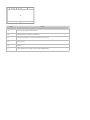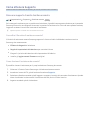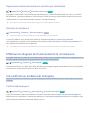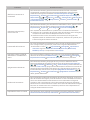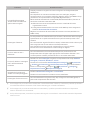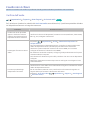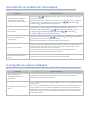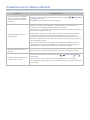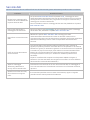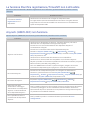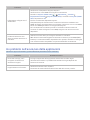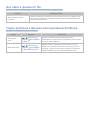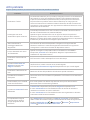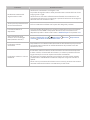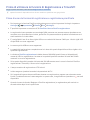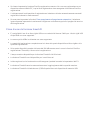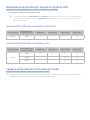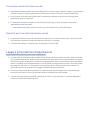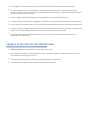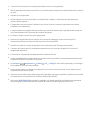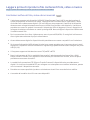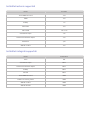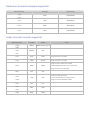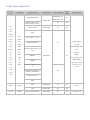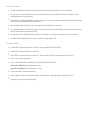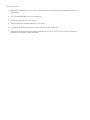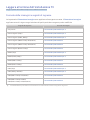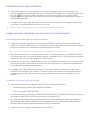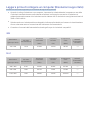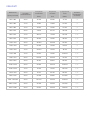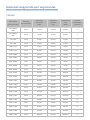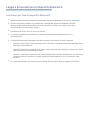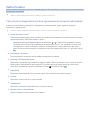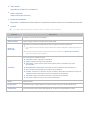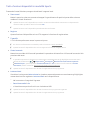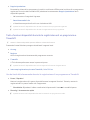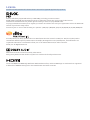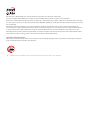Samsung UE55KU6450U Manuale utente
- Categoria
- TV LCD
- Tipo
- Manuale utente

E-MANUAL
Grazie per aver acquistato questo prodotto Samsung.
Per ricevere assistenza completa, si prega di registrare
il prodotto sul sito
www.samsung.com/register
modello N. di serie

Contenuti
Guida rapida
Collegamento a Samsung Smart Remote
Guida per i tasti del Samsung Smart Remote
Uso di Smart Hub
2 Uso di Smart Hub
Uso di Interazione vocale
3 Configurazione della funzione Interazione vocale
3 Esecuzione della Interazione vocale
Connessioni
Connessione di una Antenna (Antenna)
Connessione a Internet.
5 Connessione alla rete Internet
Risoluzione dei problemi di connessione Internet
7 Risoluzione dei problemi di connessione cablata a Internet
8 Risoluzione dei problemi di connessione wireless a Internet
Connessione di dispositivi video
9 Connessione mediante cavo HDMI
9 Collegamento mediante un cavo component (solo modelli
dotati di porta COMPONENT IN / AV IN)
10 Collegamento mediante un cavo composito (solo modelli
dotati di porta COMPONENT IN / AV IN)
Connessioni di ingresso e uscita audio
10 Connessione mediante cavo HDMI (ARC)
11 Connessione mediante cavo audio digitale (ottico)
11 Collegamento mediante una rete wireless
11 Connessione con dispositivi Bluetooth
Connessione di un computer
12 Connessione mediante la porta HDMI - Condivisione dello
schermo
12 Connessione mediante la app Vista adattata ― Condivisione
dei contenuti
Connessione di un dispositivo mobile
13 Usare Vista adattata (Screen Mirroring) o la condivisione dei
contenuti
13 Connessione di dispositivi mobili senza l'uso di router wireless
(Wi-Fi Direct)
13 Connessione di un dispositivo mobile mediante Applicazione
Smart View
Accedere ai diversi dispositivi esterni collegati al televisore.
14 Modifica del segnale di ingresso
14 Modifica dei dispositivi esterni
15 Uso di funzioni aggiuntive
Note sulla connessione!
15 Note di connessione per HDMI
16 Note di connessione per dispositivi audio
16 Note di connessione per computer
16 Note di connessione per dispositivi mobili
Telecomando e periferiche
Informazioni su Samsung Smart Remote (versione Interazione
vocale)
Informazioni su Samsung Smart Remote
Collegamento a Samsung Smart Remote
Controllo dei dispositivi esterni mediante il Samsung Smart
Remote - Uso del Telecomando universale
Controllo del televisore mediante una tastiera o un Gamepad
22 Collegamento di una tastiera USB
22 Connessione di una tastiera bluetooth ed un gamepad
22 Uso della tastiera
Inserimento di testo con la tastiera QWERTY a schermo
23 Uso di funzioni aggiuntive
II

Funzioni Smart
Smart Hub
25 Visualizzazione della schermata Home
26 Avvio automatico di Smart Hub
26 Avviare automaticamente l'ultima app utilizzata
26 Verifica delle connessioni Smart Hub
26 Reset di Smart Hub
Creazione di un account Samsung
27 Creazione di un account Samsung
27 Accesso all'account Samsung
28 Gestire le informazioni di pagamento memorizzate sul TV
28 Eliminazione di un account Samsung dal televisore
Uso del servizio GAMES
29 Installazione ed esecuzione di un gioco
29 Gestire giochi acquistati o installati
30 Votare i giochi
Uso del servizio APPS
31 Installare ed eseguire una app
32 Gestire app acquistate o installate
33 Uso di altre caratteristiche e funzioni delle app
Uso di e-Manual
34 Avvio dell'e-Manual
34 Uso dei tasti dell'e-Manual
Uso di Web Browser
Riprodurre immagini/video/musica
35 Riproduzione dei contenuti multimediali
36 Funzioni della schermata Elenco contenuti multimediali
Uso di Interazione vocale
37 Configurazione della funzione Interazione vocale
37 Eseguire l'Interazione vocale
Visione del televisore
Panoramica sulle trasmissioni digitali
38 Uso della guida
39 Modifica del segnale trasmesso
39 Verifica della potenza e delle informazioni del segnale di un
canale digitale
Registrazione dei programmi
39 Registrazione dei programmi
40 Gestione dell'elenco delle registrazioni pianificate
40 Visione dei programmi registrati
Impostazione della funzione Pianifica visione
41 Impostazione di una visione pianificata su un canale
Uso di Timeshift
Uso di Elenco canali
Modifica dei canali
43 Rimozione di canali registrati
44 Modifica di canali registrati
Creazione di un Elenco personale di canali preferiti
44 Registrazione dei canali come preferiti
45 Visione e selezione solo di canali Preferiti
Modifica di un elenco di Preferiti
45 Rimozione di canali registrati dall'Elenco preferiti
45 Riorganizzazione dell'Elenco preferiti
45 Assegnare un nuovo nome Elenco preferiti
I programmi sportivi saranno ancora più realistici con Modalità
Sport
46 Estrazione automatica degli highlights
47 Visione di un evento sportivo registrato in modalità Sport
III
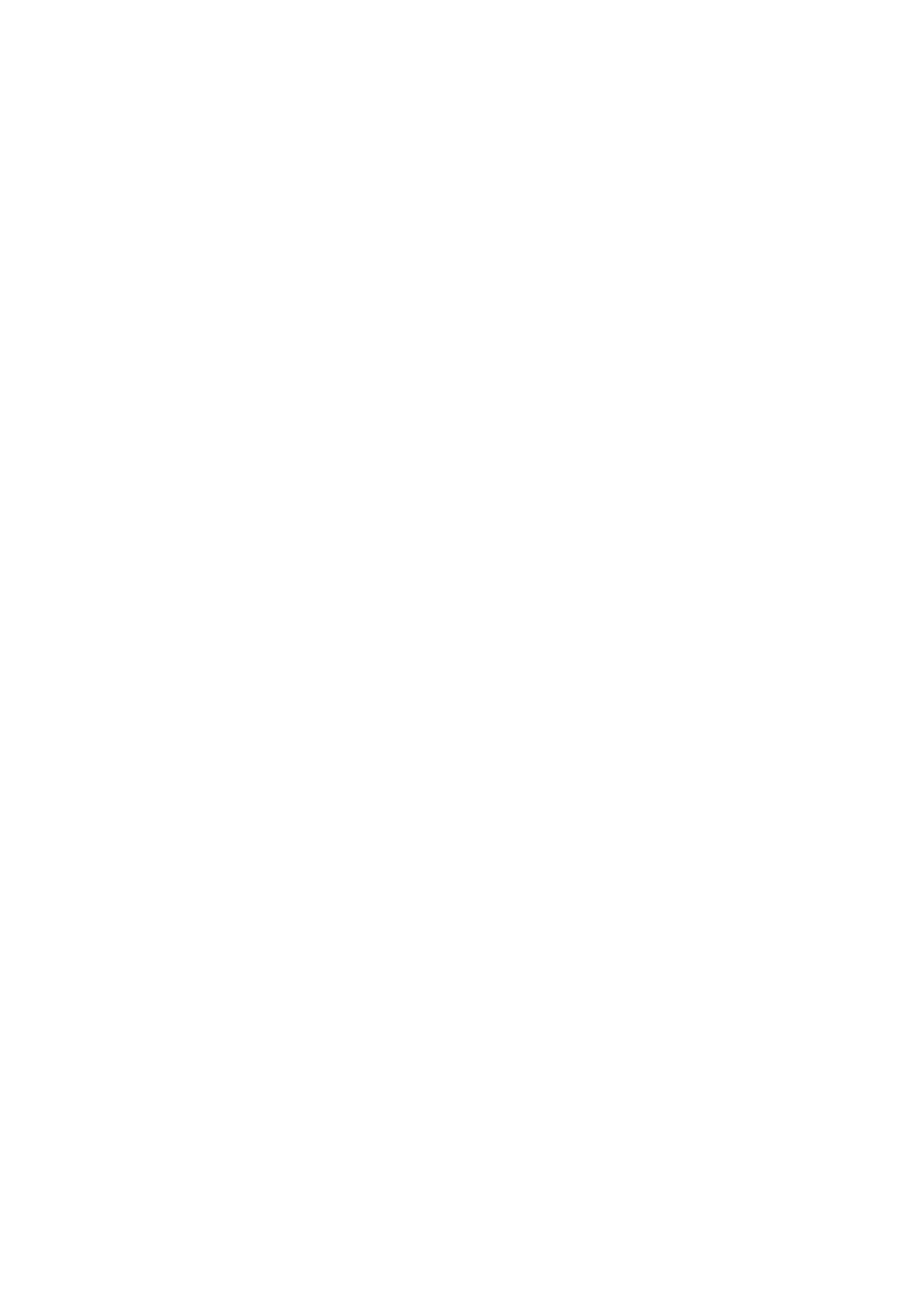
Funzioni di supporto alla visione TV
47 Ricerca dei canali disponibili
47 Configurare le impostazioni avanzate di trasmissione
47 Lettura di testo digitale
48 Selezione della lingua audio della trasmissione
48 Impostazione della nazione (area)
48 Sintonizzazione manuale dei segnali trasmessi
49 Regolazione fine delle trasmissioni analogiche
49 Trasferimento dell'elenco canali
49 Eliminazione di un profilo operatore CAM
50 Impostazione di un sistema satellitare
50 Cambio della lingua del Teletext
50 Visualizzazione del menu common interface
Immagine e audio
Regolazione della Qualità dell'immagine
51 Selezione della modalità immagine
51 Configurare le impostazioni avanzate delle immagini
Funzioni a supporto dell'immagine
53 Visione di una immagine PIP.
53 Visualizzazione della modalità HDR
54 Modifica del formato immagine
Regolazione della qualità audio
55 Selezione di una modalità audio
55 Configurare le impostazioni audio avanzate
Uso delle funzioni di supporto audio
56 Selezione degli altoparlanti
57 Ascolto dell'audio TV attraverso i dispositivi Bluetooth
58 Ascolto dell'audio TV attraverso un altoparlante Multiroom
Sistema e supporto
Impostazione dell'Ora e uso del timer
59 Impostazione dell'ora corrente
60 Uso dei timer
Uso del Sistema protezione schermo e delle funzioni di
Risparmio energetico
61 Prevenzione della bruciatura schermo
61 Riduzione del consumo energetico del televisore
Uso di Anynet+ (HDMI-CEC)
62 Collegare un dispositivo esterno mediante Anynet+ ed
utilizzarne i menu
Aggiornamento del software del televisore
63 Aggiornamento del software del televisore alla versione più
recente
64 Aggiornamento automatico del televisore
Protezione del televisore da attacchi hacker e codice maligno
64 Controllo del televisore e dei dispositivi di memoria collegati
contro codice maligno
64 Scansione contro i virus in tempo reale
64 Controllo di un elenco di scansione
Uso di altre funzioni
65 Eseguire le funzioni di accessibilità
65 Attivazione della guida vocale per le persone con deficit visivo
65 Visione di programmi TV con sottotitoli
66 Descrizione audio
67 Regolazione della trasparenza dei menu
67 Testo bianco su fondo scuro (contrasto elevato)
67 Ingrandimento caratteri (per gli utenti con deficit visivo)
67 Conoscere il telecomando (per gli utenti con deficit visivo)
68 Ascolto dell'audio TV mediante i dispositivi Bluetooth (per gli
utenti con deficit uditivo)
68 Configurare le impostazioni avanzate del sistema
70 Ripristino del televisore ai valori di fabbrica
70 Attivazione della modalità gioco
Esecuzione automatica del Servizio dati
HbbTV
Uso di una scheda per la visione TV (scheda “CI o CI+”)
72 Collegamento della scheda “CI o CI+” allo slot COMMON
INTERFACE
73 Uso della scheda “CI o CI+”
Funzioni Teletext
IV

Risoluzione dei problemi
Come ottenere Supporto
76 Ricevere supporto tramite Gestione remota
77 Reperimento delle informazioni di contatto per l'assistenza
77 Richiesta di assistenza
Effettuare la diagnosi del funzionamento di un televisore
Si è verificato un problema di immagine.
77 Verifica dell'immagine
L'audio non è chiaro
80 Verifica dell'audio
Si è verificato un problema di trasmissione.
Il computer non riesce a collegarsi
Il televisore non si collega a Internet.
Servizio dati
La funzione Pianifica registrazione/Timeshift non è attivabile
Anynet+ (HDMI-CEC) non funziona
Ho problemi nell'avvio/uso delle applicazioni
Non riesco a riprodurre il file.
Voglio ripristinare il televisore alle impostazioni di fabbrica.
Altri problemi
Note e precauzioni
Prima di utilizzare le funzioni di Registrazione e Timeshift
89 Prima di usare le funzioni di registrazione e registrazione
pianificata
90 Prima di usare la funzione timeshift
Risoluzioni supportate per i segnali in ingresso UHD
91 Quando HDMI UHD Color è impostato su Disattiva
91 Quando HDMI UHD Color è impostato su On
Leggere prima dell'uso di Interazione vocale
92 Precauzioni per la interazione vocale
92 Requisiti per l'uso della interazione vocale
Leggere prima dell'uso di Applicazioni
Leggere prima dell'uso del Web Browser
Leggere prima di riprodurre file contenenti foto, video o musica
95 Limitazioni sull'uso di foto, video e brani musicali
96 Sottotitoli esterni supportati
96 Sottotitoli integrati supportati
97 Risoluzioni e formati immagine supportati
97 Codec e formati musicali supportati
98 Codec video supportati
Leggere al termine dell'installazione TV
101 Formato delle immagini e segnali di ingresso
102 Installazione di un blocco antifurto
102 Leggere prima di configurare una connessione Internet
wireless
Leggere prima di collegare un computer (Risoluzioni
supportate)
103 IBM
103 MAC
104 VESA DMT
Risoluzioni supportate per i segnali video
105 CEA-861
Leggere prima dell'uso di dispositivi Bluetooth
106 Limitazioni per l'uso di dispositivi Bluetooth
Tasti e funzioni
107 Tasti e funzioni disponibili durante la riproduzione di
contenuti multimediali
109 Tasti e funzioni disponibili in modalità Sports
110 Tasti e funzioni disponibili durante la registrazione di un
programma o Timeshift
Licenza
V

1
Collegamento a Samsung Smart Remote
Puoi collegare lo Samsung Smart Remote al televisore per controllarlo.
Quando si accende il televisore per la prima volta, il telecomando Samsung Smart Remote si abbina al
televisore automaticamente. Se l'abbinamento automatico tra Samsung Smart Remote e il TV non riesce,
puntare il dispositivo verso il sensore del televisore e premere contemporaneamente i tasti e sul
Samsung Smart Remote per più di 3 secondi.
"
Questa funzione potrebbe non essere supportata in base al modello ed all'area geografica di appartenenza.
Guida per i tasti del Samsung Smart Remote
È possibile apprendere l'uso base dei tasti del Samsung Smart Remote.
Muovere in Su o Giù per
regolare il volume.
Usare per muovere verso
su/giù/sinistra/destra.
Premere per escludere
l'audio.
Premere per selezionare un
elemento.
Muovere in Su o Giù
per cambiare il canale
visualizzato.
Premere per visualizzare
la schermata di controllo
della riproduzione.
Premere per eseguire la
Guida.
Selezionare la funzione
desiderata dopo aver
premuto il tasto .
"
Questa funzione potrebbe non essere supportata in base al modello ed all'area geografica di appartenenza.
Guida rapida
Puoi imparare rapidamente ad eseguire ed usare le funzioni più frequentemente utilizzate

2
Uso di Smart Hub
Connettersi allo Smart Hub per godere di app, giochi, film e molto altro ancora.
Uso di Smart Hub
Utilizza le varie funzioni offerte dallo Smart Hub in un'unica schermata.
Sorgente
Sorgente
Premendo il tasto sul telecomando dello Samsung Smart Remote, è possibile usare le seguenti funzioni
e caratteristiche.
●
Impostazioni
Allo spostamento del focus, in alto nel menu vengono visualizzate le impostazioni rapide. È possibile
impostare a piacere le funzioni usate più frequentemente.
●
Sorgente
E' possibile selezionare un dispositivo esterno collegato al televisore.
"
Per ulteriori informazioni, vedere la sezione "Accedere ai diversi dispositivi esterni collegati al televisore.".
●
Cerca
È possibile ricercare i dati per canale, programma, titolo del film ed app tramite lo Smart Hub.
"
Per ulteriori informazioni, vedere la sezione "Smart Hub".
"
L'immagine può variare in base al modello e all'area di visione.

3
Uso di Interazione vocale
Pronuncia nel microfono dello Samsung Smart Remote l'operazione desiderata.
"
Questa funzione potrebbe non essere supportata in base al modello ed all'area geografica di appartenenza.
Questa funzione è disponibile per il telecomando dotato di microfono.
Configurazione della funzione Interazione vocale
Attivare/disattivare la voce.
Impostazioni Sistema Impostazioni avanzate Interazione vocale Feedback vocale
È possibile determinare se emettere o meno i messaggi vocali di risposta usando la voce a seguito di
comandi vocali.
Selezionare il genere della voce desiderata
Impostazioni Sistema Impostazioni avanzate Interazione vocale Genere voce
È possibile selezionare il genere desiderato della voce usata in risposta ai messaggi vocali.
Esecuzione della Interazione vocale
Pronunciare un comando premendo al contempo il tasto e rilasciando il tasto . Il comando vocale viene
quindi identificato.
"
Se il comando non viene identificato, riprovare con una corretta pronuncia.
"
Questa funzione potrebbe non essere supportata in base al modello ed all'area geografica di appartenenza.
Questa funzione è disponibile per il telecomando dotato di microfono.

4
Connessione di una Antenna (Antenna)
È possibile collegare il cavo di antenna al televisore.
"
Tuttavia, se si usa un ricevitore via cavo o satellitare non è necessario collegare l'antenna.
È meglio collegare entrambi i connettori usando un Multi-Switch o un DiSEqC. Switch o altro, e impostare
Tipologia connessione antenna su Oscillatore doppio.
"
Il metodo di connessione può differire in base al modello.
"
Il sistema DVB-T2 potrebbe non essere disponibile in alcune aree geografiche.
Connessioni
Puoi vedere programmi in onda collegando il cavo dell'antenna al televisore ed accedere ad Internet usando un cavo LAN o un router wireless. È anche possibile collegare dispositivi
esterni usando vari connettori.

5
Connessione a Internet.
È possibile accedere ad Internet mediante il proprio TV.
Connessione alla rete Internet
Impostazioni Rete Apri Impostazioni di rete
Prova ora
Connessione ad una rete disponibile.
Stabilire una connessione Internet cablata
"
Utilizzare il cavo Cat 7 (tipo *STP) per la connessione.
*Shielded Twist Pair, doppino ritorto schermato
"
Se la velocità di rete è inferiore a 10Mbps, il televisore non sarà in grado di collegarsi a Internet.
"
Se il cavo LAN è collegato, l'accesso ad Internet è automaticamente abilitato.

6
Stabilire una connessione Internet wireless
Impostazioni Rete Apri Impostazioni di rete Wireless
Verificare l'SSID (nome) del router wireless e le impostazioni della chiave di sicurezza prima di tentare la
connessione.
Impostazioni di rete
Connessione wireless
Selezionare la propria rete wireless.
Aggiorna
"
L'immagine può variare in base al modello e all'area di visione.
"
Se la rete non compare in elenco, selezionare Aggiungi rete e digitare l'SSID (nome) della rete manualmente.
"
Selezionare WPS nella schermata di impostazione della rete e premere il tasto WPS o PBC sul router wireless. Il
TV viene automaticamente connesso ad internet.
Verifica dello stato della connessione Internet
Impostazioni Rete Stato rete
Prova ora
Verificare lo stato attuale di Internet e della rete.
Selezionare il nome del televisore in rete
Impostazioni Rete Nome dispositivo
Prova ora
E' possibile cambiare il nome del televisore visualizzato sulla rete. Selezionare Input utente nella parte
bassa della schermata e modificare il nome.

7
Risoluzione dei problemi di connessione Internet
Se non è possibile accedere ad Internet, cerca le soluzioni.
Risoluzione dei problemi di connessione cablata a Internet
Prova ora
Una volta consultato il contenuto seguente, cercare di risolvere il problema di connessione Internet. Se il
problema persiste, contattare l'Internet Service Provider.
Cavo di rete non trovato
Verificare che il cavo di rete sia collegato. Se è collegato, controllare che il router sia acceso. In caso
positivo, provare a spegnerlo e riaccenderlo.
Impostazione automatica IP non riuscita
1.
Provare a eseguire i seguenti controlli o a configurare i valori del campo Impostaz. IP manualmente.
2.
Verificare che il server DHCP sia attivato sul router e reimpostare il router.
Impossibile collegarsi alla rete.
1.
Verificare tutti i valori del campo Impostaz. IP.
2.
Una volta verificato lo stato del server DHCP (deve essere attivo) sul router, scollegare e ricollegare il
cavo LAN.
Connessione alla rete locale attiva ma impossibile collegarsi a Internet
1.
Verificare che il cavo LAN Internet sia collegato alla porta LAN esterna del router.
2.
Verificare i parametri DNS in Impostaz. IP.
Impostazione di rete completata ma impossibile collegarsi a Internet
Se il problema persiste, contattare l'Internet Service Provider.

8
Risoluzione dei problemi di connessione wireless a Internet
Una volta consultato il contenuto seguente, cercare di risolvere il problema di connessione Internet
wireless. Se il problema persiste, contattare l'Internet Service Provider.
Mancata connessione di rete wireless
Se non viene individuato il router wireless selezionato, accedere a Apri Impostazioni di rete e selezionare
il router appropriato.
Impossibile collegarsi a un router wireless
1.
Verificare che il router sia acceso. In caso positivo, provare a spegnerlo e riaccenderlo.
2.
Digitare la password, se richiesta.
Impostazione automatica IP non riuscita
1.
Provare a eseguire i seguenti controlli o a configurare i valori del campo Impostaz. IP manualmente.
2.
Verificare che il server DHCP sia attivato sul router. Quindi scollegare e ricollegare il router.
3.
Digitare la password, se richiesta.
Impossibile collegarsi alla rete.
1.
Verificare tutti i valori del campo Impostaz. IP.
2.
Digitare la password, se richiesta.
Connessione alla rete locale attiva ma impossibile collegarsi a Internet
1.
Verificare che il cavo LAN Internet sia collegato alla porta LAN esterna del router.
2.
Verificare i parametri DNS in Impostaz. IP.
Impostazione di rete completata ma impossibile collegarsi a Internet
Se il problema persiste, contattare l'Internet Service Provider.

9
Connessione di dispositivi video
Effettua una connessione corretta tra il televisore e l'altro dispositivo esterno.
Connessione mediante cavo HDMI
Collegamento mediante un cavo component (solo modelli dotati di porta
COMPONENT IN / AV IN)
Collegare il cavo component ai connettori di ingresso component del televisore e ai connettori di uscita
component del dispositivo, usando l'adattatore AV come mostrato nell'immagine sottostante. Assicurarsi
di collegare cavi con lo stesso colore. (blu con blu, giallo con giallo)
COMPONENT IN / AV IN
"
Per usare dispositivi component, collegare sia il cavo component (blu) sia un cavo AV (giallo).

10
Collegamento mediante un cavo composito (solo modelli dotati di porta
COMPONENT IN / AV IN)
Collegare i cavi audio e video agli adattatori in dotazione dopo aver osservato la figura seguente, quindi
collegare gli adattatori tra la porta COMPONENT/AV IN del proprio TV alla porta OUT del dispositivo
esterno. Nel collegare i cavi, accertarsi di far corrispondere i colori con quelli delle porte.
"
Per utilizzare dispositivi AV (composito), rimuovere l'adattatore component.
Connessioni di ingresso e uscita audio
Effettuare una connessione corretta tra il televisore ed un dispositivo esterno.
Connessione mediante cavo HDMI (ARC)

11
Connessione mediante cavo audio digitale (ottico)
Collegamento mediante una rete wireless
È possibile collegare il TV ad un dispositivo audio wireless Samsung mediante una rete wireless. A questo
punto i due dispositivi devono essere connessi alla stessa rete. Per maggiori informazioni, vedere Gestione
altoparlanti wireless ( Impostazioni Suono Impostazioni avanzate Gestione altoparlanti
wireless).
Connessione con dispositivi Bluetooth
Mediante il protocollo Bluetooth è possibile collegare il TV o i dispositivi audio. Per ulteriori informazioni,
vedere Guida alla connessione ( Sorgente Guida alla connessione).
"
Questa funzione potrebbe non essere supportata in base al modello ed all'area geografica di appartenenza.

12
Connessione di un computer
Usare il televisore come un monitor per computer oppure il televisore ad un computer mediante la rete ed accedere
al contenuto del computer.
Connessione mediante la porta HDMI - Condivisione dello schermo
"
Collegando il PC, impostare la porta a PC. Per maggiori informazioni sulla impostazione delle porte, vedere
"Modifica dei dispositivi esterni."
Connessione mediante la app Vista adattata ― Condivisione dei contenuti
Se il TV è collegato mediante il programma Smart View del proprio PC, è possibile riprodurre facilmente
foto, video ed audio attraverso il TV. Per ulteriori informazioni, vedere Guida alla connessione (
Sorgente Guida alla connessione).

13
Connessione di un dispositivo mobile
Visualizzare lo schermo di un dispositivo mobile collegandolo alla propria rete o al proprio televisore.
Usare Vista adattata (Screen Mirroring) o la condivisione dei contenuti
È possibile riprodurre sullo schermo del TV i contenuti multimediali memorizzati sul dispositivo mobile
collegandolo mediante una funzione di mirroring e la condivisione dei contenuti.
1.
Eseguire la funzione Vista adattata (Screen Mirroring) sul dispositivo mobile. Il dispositivo mobile
cerca i dispositivi disponibili ai quali collegarsi.
2.
Selezionare il televisore dall’elenco. Dopo ciò il dispositivo mobile è connesso al TV.
"
Se il sistema TV non viene individuato dal proprio dispositivo mobile, spegnere e riaccendere sia il TV sia il
dispositivo mobile e riprovare.
"
In presenza di più TV, è possibile selezionare facilmente uno dei diversi nomi di TV in Impostazioni
Rete Nome dispositivo.
Connessione di dispositivi mobili senza l'uso di router wireless (Wi-Fi Direct)
Impostazioni Rete Impostazioni avanzate Wi-Fi Direct
Prova ora
Connessione di un dispositivo mobile mediante Applicazione Smart View
Installando la app Applicazione Smart View dal Google Play Store, Samsung Apps, e App Store, è possibile
riprodurre il contenuto multimediale del dispositivo mobile sullo schermo del TV o controllare il TV
mediante il dispositivo mobile.
"
Per utilizzare la funzione Smart View, il dispositivo mobile deve supportare la funzione di mirroring quale
AllShare Cast e Smart View. Per verificare se il dispositivo mobile è in grado di supportare la funzione
mirroring, visitare il sito web del produttore del dispositivo.

14
Accedere ai diversi dispositivi esterni collegati al televisore.
Guardare il televisore ed il contenuto su un dispositivo esterno commutandolo.
Modifica del segnale di ingresso
Sorgente
Selezionando uno dei dispositivi esterni connessi nella schermata, è possibile visualizzare lo schermo del
dispositivo selezionato.
Sul telecomando standard premere il tasto SOURCE.
"
Attivando i dispositivi (lettori Blu-ray, console per videogiochi, ecc.) collegati mediante cavo HDMI al televisore
in grado di utilizzare i telecomandi universali, comparirà un messaggio che indica di selezionare l'uscita del
dispositivo e permette di impostare automaticamente il telecomando universale per il dispositivo in uso. Da
notare che questa funzione potrebbe non essere supportata su alcuni dispositivi. Al fine di ottenere una facile
impostazione automatica del telecomando, posizionare lo Samsung Smart Remote vicino e rivolto verso il
televisore.
"
Una volta collegato il dispositivo USB alla porta USB, comparirà un messaggio che permetterà di selezionare
facilmente i contenuti multimediali presenti sul dispositivo.
Modifica dei dispositivi esterni
Sorgente
È possibile cambiare il nome della porta alla quale collegare un dispositivo esterno o aggiungerla alla
Schermo Principale.
1.
Spostare il focus su un dispositivo esterno collegato.
2.
Premere il tasto direzionale Su. Quindi è possibile usare le funzioni seguenti. (Da notare che le
funzioni disponibili possono differire in base al tipo di porta utilizzata.)
●
Modifica: È possibile cambiare il nome della porta di un dispositivo esterno in base all'uso in modo
da identificarlo facilmente.
●
Aggiungi a pagina iniziale: È possibile aggiungere la porta di un dispositivo esterno nella Schermo
Principale per una rapida visione.

15
Uso di funzioni aggiuntive
È possibile usare le seguenti funzioni nella schermata Sorgente.
●
Guida alla connessione dei dispositivi (Guida alla connessione)
●
Registrazione dei dispositivi esterni nel Samsung Smart Remote (Config. telec. universale)
"
Questa funzione potrebbe non essere supportata in base al modello ed all'area geografica di
appartenenza.
Note sulla connessione!
Durante il collegamento con un dispositivo esterno, tenere nota di quanto segue:
"
Il nome, il numero e la posizione dei connettori può variare in base al modello.
"
Consultare il manuale operativo del dispositivo esterno durante la connessione del dispositivo al televisore. Il
nome, il numero e la posizione dei connettori del dispositivo esterno può variare in base al produttore.
Note di connessione per HDMI
●
Si consiglia l'uso dei seguenti tipi di cavi HDMI:
–
Cavo HDMI ad alta velocità
–
Cavo HDMI ad alta velocità con Ethernet
●
Usare un cavo HDMI con un diametro massimo di 17mm.
●
L'uso di un cavo HDMI non certificato può provocare la visualizzazione di una schermata vuota o di
un errore di connessione.
●
Alcuni cavi e dispositivi HDMI potrebbero non essere compatibili con il televisore a causa di
specifiche HDMI diverse.
●
Questo TV non supporta la funzione HDMI Ethernet Channel. Ethernet è una LAN (Local Area
Network) realizzata con cavi coassiali basati su standard IEEE.
●
Utilizzare un cavo di lunghezza inferiore a 3 m per ottenere la migliore qualità di visione UHD.
●
Molte schede grafiche non dotate di porte HDMI dispongono di porte DVI. Se il PC non supporta una
uscita video HDMI, collegare il PC mediante un cavo HDMI-DVI.
La pagina sta caricando ...
La pagina sta caricando ...
La pagina sta caricando ...
La pagina sta caricando ...
La pagina sta caricando ...
La pagina sta caricando ...
La pagina sta caricando ...
La pagina sta caricando ...
La pagina sta caricando ...
La pagina sta caricando ...
La pagina sta caricando ...
La pagina sta caricando ...
La pagina sta caricando ...
La pagina sta caricando ...
La pagina sta caricando ...
La pagina sta caricando ...
La pagina sta caricando ...
La pagina sta caricando ...
La pagina sta caricando ...
La pagina sta caricando ...
La pagina sta caricando ...
La pagina sta caricando ...
La pagina sta caricando ...
La pagina sta caricando ...
La pagina sta caricando ...
La pagina sta caricando ...
La pagina sta caricando ...
La pagina sta caricando ...
La pagina sta caricando ...
La pagina sta caricando ...
La pagina sta caricando ...
La pagina sta caricando ...
La pagina sta caricando ...
La pagina sta caricando ...
La pagina sta caricando ...
La pagina sta caricando ...
La pagina sta caricando ...
La pagina sta caricando ...
La pagina sta caricando ...
La pagina sta caricando ...
La pagina sta caricando ...
La pagina sta caricando ...
La pagina sta caricando ...
La pagina sta caricando ...
La pagina sta caricando ...
La pagina sta caricando ...
La pagina sta caricando ...
La pagina sta caricando ...
La pagina sta caricando ...
La pagina sta caricando ...
La pagina sta caricando ...
La pagina sta caricando ...
La pagina sta caricando ...
La pagina sta caricando ...
La pagina sta caricando ...
La pagina sta caricando ...
La pagina sta caricando ...
La pagina sta caricando ...
La pagina sta caricando ...
La pagina sta caricando ...
La pagina sta caricando ...
La pagina sta caricando ...
La pagina sta caricando ...
La pagina sta caricando ...
La pagina sta caricando ...
La pagina sta caricando ...
La pagina sta caricando ...
La pagina sta caricando ...
La pagina sta caricando ...
La pagina sta caricando ...
La pagina sta caricando ...
La pagina sta caricando ...
La pagina sta caricando ...
La pagina sta caricando ...
La pagina sta caricando ...
La pagina sta caricando ...
La pagina sta caricando ...
La pagina sta caricando ...
La pagina sta caricando ...
La pagina sta caricando ...
La pagina sta caricando ...
La pagina sta caricando ...
La pagina sta caricando ...
La pagina sta caricando ...
La pagina sta caricando ...
La pagina sta caricando ...
La pagina sta caricando ...
La pagina sta caricando ...
La pagina sta caricando ...
La pagina sta caricando ...
La pagina sta caricando ...
La pagina sta caricando ...
La pagina sta caricando ...
La pagina sta caricando ...
La pagina sta caricando ...
La pagina sta caricando ...
La pagina sta caricando ...
-
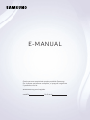 1
1
-
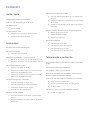 2
2
-
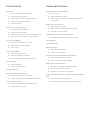 3
3
-
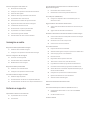 4
4
-
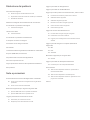 5
5
-
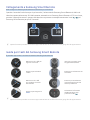 6
6
-
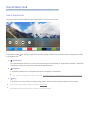 7
7
-
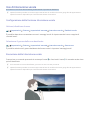 8
8
-
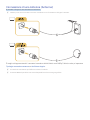 9
9
-
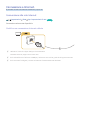 10
10
-
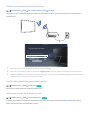 11
11
-
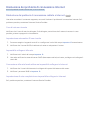 12
12
-
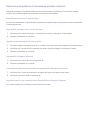 13
13
-
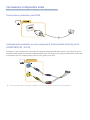 14
14
-
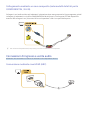 15
15
-
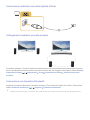 16
16
-
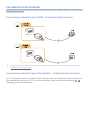 17
17
-
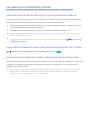 18
18
-
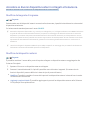 19
19
-
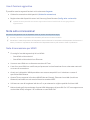 20
20
-
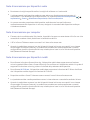 21
21
-
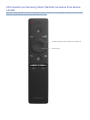 22
22
-
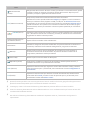 23
23
-
 24
24
-
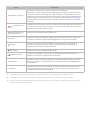 25
25
-
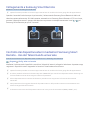 26
26
-
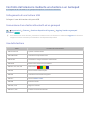 27
27
-
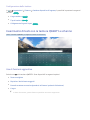 28
28
-
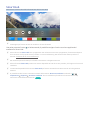 29
29
-
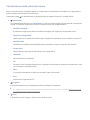 30
30
-
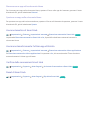 31
31
-
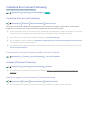 32
32
-
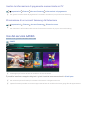 33
33
-
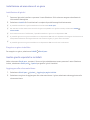 34
34
-
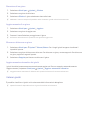 35
35
-
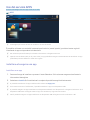 36
36
-
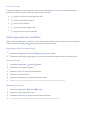 37
37
-
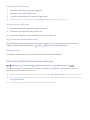 38
38
-
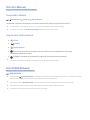 39
39
-
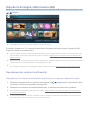 40
40
-
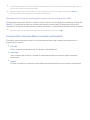 41
41
-
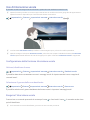 42
42
-
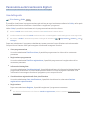 43
43
-
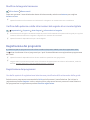 44
44
-
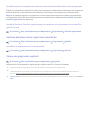 45
45
-
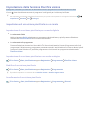 46
46
-
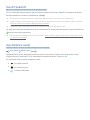 47
47
-
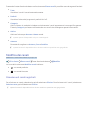 48
48
-
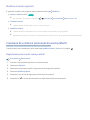 49
49
-
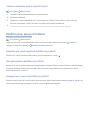 50
50
-
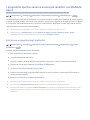 51
51
-
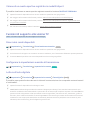 52
52
-
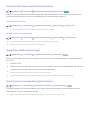 53
53
-
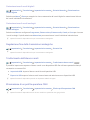 54
54
-
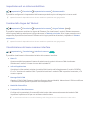 55
55
-
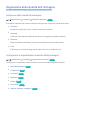 56
56
-
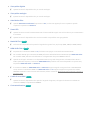 57
57
-
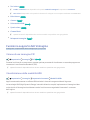 58
58
-
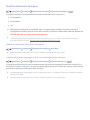 59
59
-
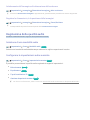 60
60
-
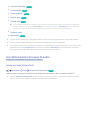 61
61
-
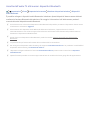 62
62
-
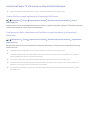 63
63
-
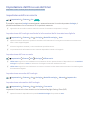 64
64
-
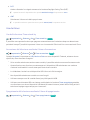 65
65
-
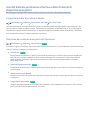 66
66
-
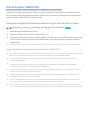 67
67
-
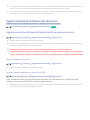 68
68
-
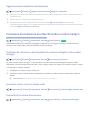 69
69
-
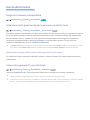 70
70
-
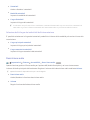 71
71
-
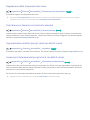 72
72
-
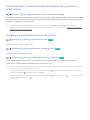 73
73
-
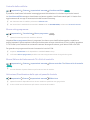 74
74
-
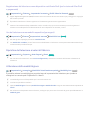 75
75
-
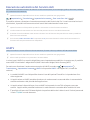 76
76
-
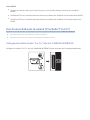 77
77
-
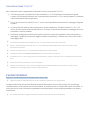 78
78
-
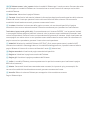 79
79
-
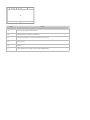 80
80
-
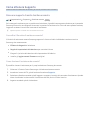 81
81
-
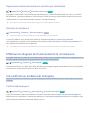 82
82
-
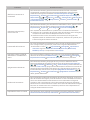 83
83
-
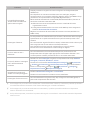 84
84
-
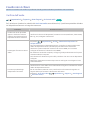 85
85
-
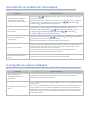 86
86
-
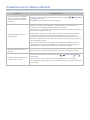 87
87
-
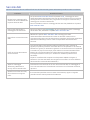 88
88
-
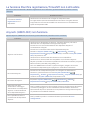 89
89
-
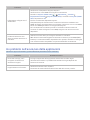 90
90
-
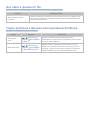 91
91
-
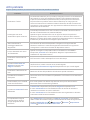 92
92
-
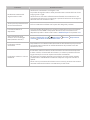 93
93
-
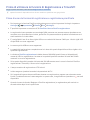 94
94
-
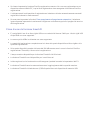 95
95
-
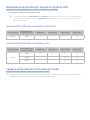 96
96
-
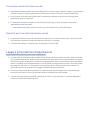 97
97
-
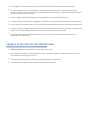 98
98
-
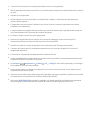 99
99
-
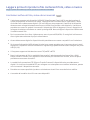 100
100
-
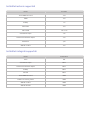 101
101
-
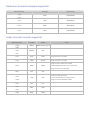 102
102
-
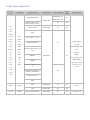 103
103
-
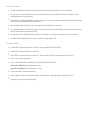 104
104
-
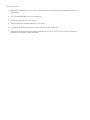 105
105
-
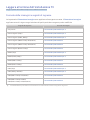 106
106
-
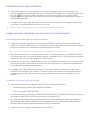 107
107
-
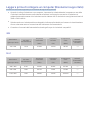 108
108
-
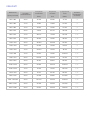 109
109
-
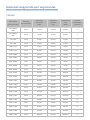 110
110
-
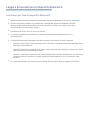 111
111
-
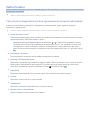 112
112
-
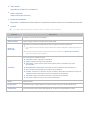 113
113
-
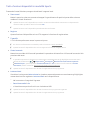 114
114
-
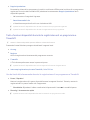 115
115
-
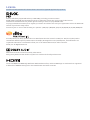 116
116
-
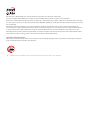 117
117
Samsung UE55KU6450U Manuale utente
- Categoria
- TV LCD
- Tipo
- Manuale utente
Documenti correlati
-
Samsung UE40K5579SU Manuale utente
-
Samsung UE50NU7090U Manuale utente
-
Samsung UE55NU7300W Manuale utente
-
Samsung UE50NU7470U Manuale utente
-
Samsung UE40NU7190U Manuale utente
-
Samsung QE49Q7CAMT Manuale utente
-
Samsung QE55LS01TAU Manuale utente
-
Samsung QE75Q85RAL Manuale utente
-
Samsung QE43LS01RBU Manuale utente
-
Samsung QE55Q60RAT Manuale utente